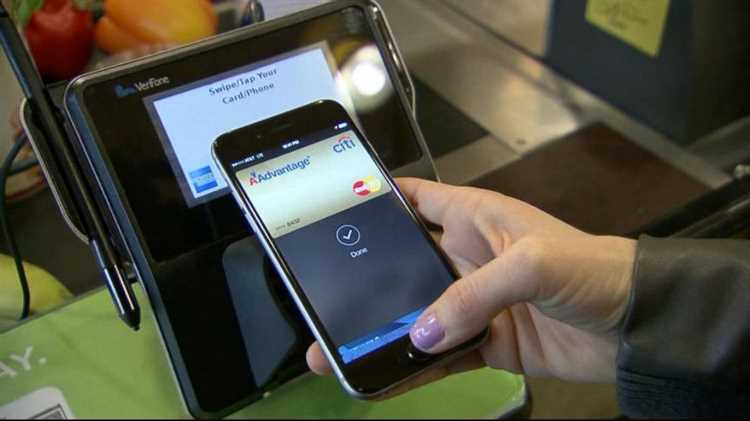
Apple Pay – это удобный и безопасный способ оплаты с помощью вашего iPhone. Несмотря на то, что функция доступна уже несколько лет, многие пользователи iPhone 7 до сих пор не настроили её, не зная о возможностях этой технологии. В данной статье мы подробно расскажем, как подключить и использовать Apple Pay на iPhone 7.
Перед тем как начать настройку, убедитесь, что ваше устройство обновлено до последней версии iOS. Для использования Apple Pay необходимо подключение к интернету и наличие карты, поддерживающей эту систему. Важно, чтобы ваш банк поддерживал Apple Pay. Список совместимых банков можно найти на официальном сайте Apple, где регулярно обновляется информация о партнёрских учреждениях.
Настройка Apple Pay на iPhone 7 начинается с добавления карты в приложение Wallet. В процессе добавления вам нужно будет пройти процедуру аутентификации через Face ID, Touch ID или пароль устройства. После успешной привязки карты, она будет доступна для использования в любых магазинах, поддерживающих бесконтактную оплату, а также для покупок в интернете и приложениях.
Для удобства использования, при настройке выберите карту по умолчанию, чтобы она автоматически использовалась для большинства покупок. Использование Apple Pay также включает настройку опции «Оплата в транспорте», если ваш город поддерживает этот сервис. После привязки карты процесс оплаты сводится к одному прикосновению к датчику Touch ID – быстрый и безопасный способ расчёта без необходимости вводить PIN-код или карту.
Как подключить банковскую карту к Apple Pay на iPhone 7
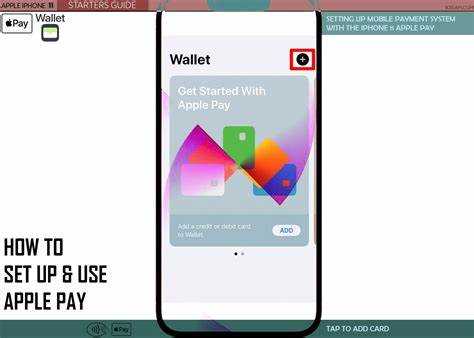
Чтобы подключить банковскую карту к Apple Pay на iPhone 7, выполните несколько простых шагов через приложение «Кошелек». Убедитесь, что ваше устройство обновлено до последней версии iOS для стабильной работы функции.
Шаг 1: Откройте приложение «Кошелек» на вашем iPhone. Оно будет уже установлено на устройстве по умолчанию.
Шаг 2: Нажмите на значок «+» в верхнем правом углу экрана. Это откроет меню добавления новой карты.
Шаг 3: Выберите тип карты, которую хотите добавить. В списке должны быть варианты: дебетовая или кредитная карта. Введите данные карты вручную или отсканируйте её с помощью камеры iPhone.
Шаг 4: После ввода данных карты, приложение автоматически проверит информацию и запросит ввести код безопасности, указанный на вашей карте (например, CVV). Также потребуется ввести имя владельца карты, срок действия и другие данные, если они не были определены автоматически.
Шаг 5: В зависимости от банка, вам может понадобиться пройти процедуру подтверждения через SMS, email или через мобильное приложение вашего банка.
Шаг 6: После успешной проверки карты, нажмите «Готово». Ваша карта будет добавлена в «Кошелек», и вы сможете использовать Apple Pay для оплат.
Шаг 7: Для удобства можете установить карту по умолчанию. Это можно сделать в настройках приложения «Кошелек». Нажмите на карту, которую хотите установить по умолчанию, и выберите соответствующий пункт.
Теперь ваша карта привязана к Apple Pay и готова к использованию для бесконтактных оплат в магазинах и онлайн. Важно помнить, что для успешной работы функции необходимо наличие активного подключения к интернету и поддержка Apple Pay вашим банком.
Как настроить Face ID или Touch ID для подтверждения платежей через Apple Pay
Для использования Apple Pay на iPhone 7 и подтверждения платежей с помощью Face ID или Touch ID, необходимо сначала настроить эти функции в настройках устройства. Если на вашем iPhone 7 используется Touch ID, настройка будет немного отличаться от Face ID, который доступен на более новых моделях iPhone. Рассмотрим процесс настройки для обеих опций.
Настройка Touch ID для подтверждения платежей
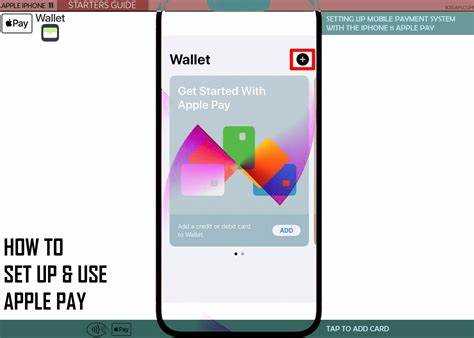
1. Откройте настройки iPhone.
2. Перейдите в раздел «Touch ID и код-пароль».
3. Введите ваш код-пароль для доступа к настройкам.
4. Включите опцию «Apple Pay» в списке, если она еще не активирована.
5. Пройдите процедуру добавления отпечатков пальцев, если вы этого еще не сделали. Для этого выберите «Добавить отпечаток», следуйте инструкциям на экране для сканирования пальца.
После выполнения этих шагов Touch ID будет использоваться для подтверждения платежей через Apple Pay. Чтобы завершить покупку, достаточно просто прикоснуться пальцем к кнопке «Домой».
Настройка Face ID для подтверждения платежей
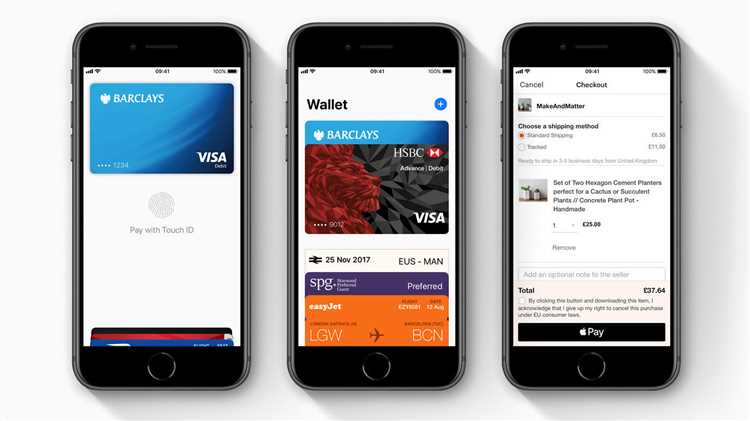
Для iPhone 7 использование Face ID невозможно, так как эта модель не поддерживает данную технологию. Однако, если у вас есть более новая модель iPhone, поддерживающая Face ID, процесс настройки будет следующим:
1. Перейдите в настройки устройства.
2. Откройте раздел «Face ID и код-пароль».
3. Введите ваш код-пароль для подтверждения доступа.
4. Включите опцию «Apple Pay» для использования Face ID при подтверждении платежей.
5. Следуйте инструкциям на экране для настройки распознавания вашего лица. Важно, чтобы камера фронтальной стороны устройства правильно фиксировала ваше лицо в разных углах.
После завершения настройки вам нужно будет просто взглянуть на экран iPhone для подтверждения платежа с помощью Face ID при оплате через Apple Pay.
Как удостовериться, что все работает корректно?
- После настройки Touch ID или Face ID попробуйте провести пробный платеж через Apple Pay в магазине или онлайн. Убедитесь, что устройство распознает отпечаток пальца или ваше лицо при оплате.
- Если устройство не распознает ваше лицо или отпечаток, убедитесь, что датчики чистые и ваш палец или лицо расположены правильно.
- Если проблемы продолжаются, перезагрузите устройство и повторно настройте Touch ID или Face ID.
Теперь вы готовы использовать Face ID или Touch ID для подтверждения платежей через Apple Pay на вашем iPhone 7 или более новой модели.
Как добавить несколько карт в Apple Pay на iPhone 7
Чтобы добавить несколько карт в Apple Pay на iPhone 7, выполните следующие шаги:
1. Откройте приложение «Кошелек». На главном экране iPhone 7 найдите иконку приложения «Кошелек» и откройте его.
2. Перейдите в настройки Apple Pay. В приложении «Кошелек» нажмите на значок «+» в правом верхнем углу экрана. Это откроет меню для добавления новой карты.
3. Сканирование или ввод данных карты. Выберите метод добавления карты: сканирование через камеру или вручную введя реквизиты. Для сканирования просто наведите камеру на карту. Для ввода данных вручную укажите номер карты, дату окончания и код безопасности.
4. Проверка и подтверждение. После ввода данных карта будет проверена. Вам может потребоваться пройти дополнительную авторизацию через SMS или e-mail в зависимости от требований вашего банка.
5. Добавление новой карты. После успешной проверки и авторизации нажмите «Далее». Ваша карта будет добавлена в Apple Pay. Процесс можно повторить для каждой новой карты, добавляя их одну за другой.
6. Управление картами. Чтобы выбрать, какую карту использовать по умолчанию, зайдите в настройки приложения «Кошелек». Здесь можно установить одну карту в качестве основной и легко переключаться между картами при оплате.
Apple Pay поддерживает добавление до 12 карт на одном устройстве, включая дебетовые, кредитные и предоплаченные карты. Вы можете управлять картами в любой момент, удаляя ненужные или меняя настройки предпочтений.
Как проверить поддерживает ли ваш магазин оплату через Apple Pay
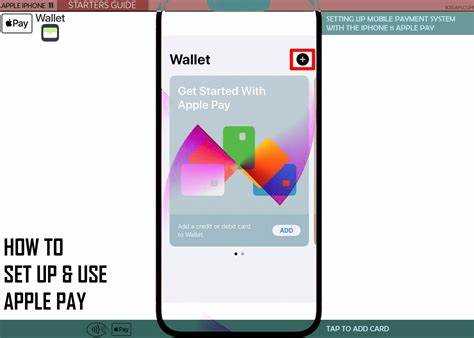
Для того чтобы удостовериться в возможности использования Apple Pay в магазине, обратите внимание на несколько ключевых факторов.
Первым делом, проверьте наличие специального логотипа Apple Pay на кассовом терминале или в рекламных материалах магазина. Этот значок свидетельствует о том, что система оплаты поддерживается в данной точке продаж. Логотип обычно размещается рядом с терминалом или на экранах самообслуживания.
Если логотип отсутствует, можно уточнить информацию у кассира или сотрудников магазина. Большинство торговых точек, которые принимают Apple Pay, также информируют клиентов о поддержке этой технологии через свои официальные сайты или мобильные приложения. Например, сети супермаркетов или магазины одежды часто указывают способы оплаты на своих ресурсах.
Также обратите внимание на тип используемого кассового оборудования. Магазины, работающие с POS-терминалами, которые поддерживают технологию NFC (бесконтактную оплату), могут принимать Apple Pay. С помощью телефона iPhone 7 или более поздних моделей достаточно будет просто поднести устройство к терминалу, если он поддерживает оплату через NFC.
Если сомневаетесь, можно попробовать совершить тестовую покупку. В случае неудачи, магазин не поддерживает эту систему, и вам предложат альтернативные способы оплаты.
Как провести покупку с помощью Apple Pay на iPhone 7
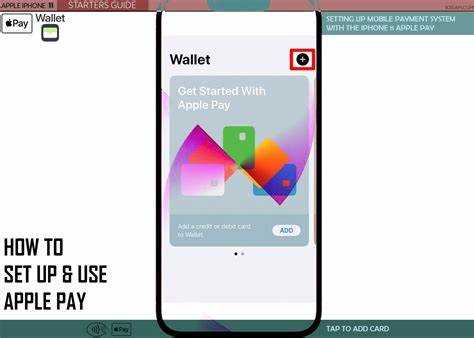
Для того чтобы провести покупку с помощью Apple Pay на iPhone 7, нужно выполнить несколько простых шагов. Во-первых, убедитесь, что у вас добавлена поддерживаемая карта в приложение «Кошелек». Если карта добавлена, можно переходить к процессу оплаты.
1. Откройте приложение «Кошелек» на вашем iPhone 7 и убедитесь, что выбран нужный платежный способ.
2. Поднесите iPhone 7 к терминалу с поддержкой бесконтактных платежей. На экране появится иконка Apple Pay.
3. Для подтверждения платежа дважды нажмите кнопку «Home» (домашнюю кнопку) на вашем устройстве, чтобы активировать Face ID или ввести код-пароль.
4. Если все сделано правильно, iPhone вибрирует и появляется сообщение о завершении транзакции. Проверить детали можно в приложении «Кошелек» в разделе «Транзакции».
Обратите внимание, что терминал должен поддерживать технологию бесконтактных платежей (NFC). Если этого нет, Apple Pay не будет работать. Также важно следить за актуальностью карты и правильностью настроек на устройстве.
Как решить проблемы с Apple Pay на iPhone 7: советы и рекомендации
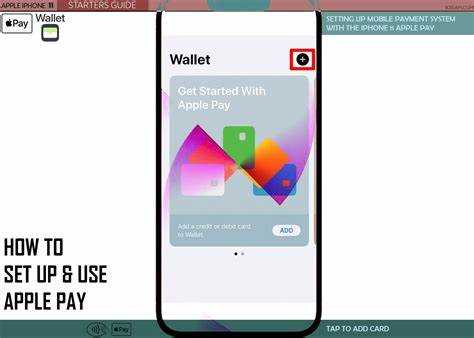
Если Apple Pay не работает на вашем iPhone 7, выполните следующие шаги для устранения проблем:
1. Проверьте настройки даты и времени
Некорректно установленные дата и время могут помешать работе Apple Pay. Убедитесь, что в настройках телефона включена опция автоматической установки даты и времени. Для этого перейдите в Настройки → Основные → Дата и время и активируйте функцию «Автоматически».
2. Перезагрузите устройство
Простая перезагрузка телефона может решить многие проблемы, включая сбои в работе Apple Pay. Выключите iPhone 7, подождите несколько секунд, затем снова включите его и попробуйте использовать Apple Pay.
3. Убедитесь в актуальности iOS
Некоторые ошибки с Apple Pay могут быть связаны с устаревшей версией iOS. Перейдите в Настройки → Основные → Обновление ПО и убедитесь, что у вас установлена последняя версия системы. Если обновление доступно, установите его.
4. Проверьте настройки Apple ID
Ошибки с Apple Pay могут возникать, если ваша учетная запись Apple ID не настроена или не привязана к платежному методу. Перейдите в Настройки → Ваше имя → iTunes и App Store, убедитесь, что ваш Apple ID корректен и не требует дополнительных действий, таких как подтверждение информации о платеже.
5. Удалите и добавьте карту заново
Если проблема заключается в неправильной работе карты, попробуйте удалить ее из Apple Pay и добавить снова. Перейдите в Настройки → Wallet и Apple Pay, выберите карту, затем нажмите Удалить карту. После этого добавьте карту снова, следуя инструкциям на экране.
6. Проверьте настройки безопасности
Для использования Apple Pay необходимо, чтобы на вашем устройстве был установлен код доступа. Если его нет, зайдите в Настройки → Touch ID и код и создайте или обновите код доступа. Также убедитесь, что функция «Touch ID» включена.
7. Отключите и включите Apple Pay
Попробуйте отключить и снова включить Apple Pay. Перейдите в Настройки → Wallet и Apple Pay, выключите функцию и подождите несколько минут. После этого включите её снова и проверьте работу системы.
8. Обратитесь в службу поддержки Apple
Если ни один из вышеперечисленных методов не помог, возможно, проблема требует профессионального вмешательства. Свяжитесь с службой поддержки Apple для получения дополнительных рекомендаций или ремонта устройства.
Вопрос-ответ:
Как настроить Apple Pay на iPhone 7?
Для того чтобы настроить Apple Pay на iPhone 7, откройте приложение «Настройки», найдите раздел «Wallet и Apple Pay» и выберите его. Затем добавьте карту, следуя инструкциям на экране. Вам будет предложено отсканировать карту или ввести данные вручную. После этого нужно подтвердить карту через банк. Когда процесс завершен, вы сможете использовать Apple Pay для совершения покупок в магазинах и онлайн.
Можно ли использовать Apple Pay на iPhone 7 с картами других банков?
Да, Apple Pay поддерживает карты большинства банков. Чтобы проверить, поддерживает ли ваш банк систему Apple Pay, можно посетить официальный сайт Apple или обратиться в службу поддержки вашего банка. Некоторые банки могут требовать дополнительную активацию или подтверждение карты для использования в Apple Pay.
Как использовать Apple Pay для оплаты в магазинах с iPhone 7?
Чтобы оплатить покупку с помощью Apple Pay в магазине, поднесите iPhone 7 к терминалу для бесконтактных платежей. Для этого дважды нажмите кнопку «Домой», чтобы открыть Wallet, затем подтвердите оплату с помощью отпечатка пальца (Touch ID) или пароля. Ваш телефон должен находиться в режиме ожидания, чтобы процесс прошел успешно. После успешной транзакции терминал выдаст подтверждение об оплате.
Что делать, если Apple Pay не работает на iPhone 7?
Если Apple Pay не работает на вашем iPhone 7, сначала проверьте настройки сети и подключения к интернету, так как для активации и использования Apple Pay требуется интернет-соединение. Убедитесь, что у вас обновлена версия iOS, так как старые версии могут не поддерживать функцию. Попробуйте перезагрузить телефон или удалить и заново добавить карты в Wallet. Если проблема сохраняется, обратитесь в службу поддержки Apple для получения дополнительной помощи.
Какие карты можно добавить в Apple Pay на iPhone 7?
В Apple Pay можно добавить дебетовые и кредитные карты, выпущенные банками, поддерживающими эту систему. Большинство популярных банков в России и других странах поддерживают Apple Pay, но всегда лучше заранее проверить на сайте банка или в приложении Wallet, можно ли добавить вашу карту. Поддерживаются также карты разных платёжных систем, таких как Visa, MasterCard, а также карты некоторых региональных банков.
Как настроить Apple Pay на iPhone 7?
Для настройки Apple Pay на iPhone 7 выполните следующие шаги:Откройте «Настройки» на вашем устройстве.Перейдите в раздел «Кошелек и Apple Pay».Нажмите на кнопку «Добавить карту» и следуйте инструкциям на экране.Введите данные вашей карты или отсканируйте её с помощью камеры.Подтвердите добавление карты с помощью кода подтверждения от вашего банка.После этого карта будет добавлена в Apple Pay, и вы сможете использовать её для оплаты с помощью iPhone.






